Se você estiver usando uma configuração de monitor duplo e quiser mostrar a barra de tarefas em vários monitores no Windows 11, veja como você pode configurar as coisas. Você pode mostrar ou ocultar a barra de tarefas em vários monitores no Windows 11 usando as configurações do Windows e o Editor do registro. Vamos verificar como isso é feito.
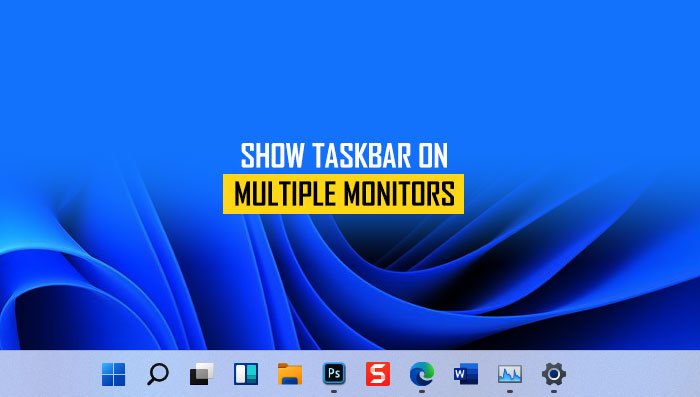
Como mostrar a barra de tarefas em vários monitores no Windows 11
Para mostrar a barra de tarefas em vários monitores no Windows 11 usando o Windows Configurações, siga estas etapas:
Pressione Win + I para abrir as Configurações do Windows. Vá para Personalização> Configurações da barra de tarefas. Expanda as configurações de comportamentos da barra de tarefas. Selecione a caixa de seleção Mostrar minha barra de tarefas em todos os monitores. Selecione a visibilidade do ícone de aplicativos abertos usando Ao usar vários monitores, mostrar meus aplicativos da barra de tarefas na lista suspensa.
Para saber mais sobre essas etapas, continue lendo.
Primeiramente, pressione Win + I para abrir o Painel de configurações do Windows 11. Em seguida, vá para Personalização e clique na guia Barra de tarefas .
Aqui você encontra uma seção chamada Comportamentos da barra de tarefas . Você deve clicar nele para gerenciar outras configurações.
Depois de expandido, você pode ver uma opção chamada Mostrar minha barra de tarefas em todas as telas . Marque a caixa de seleção correspondente para mostrar a barra de tarefas em vários monitores no Windows 11.
Em seguida, você pode escolha se deseja mostrar todos os ícones de aplicativos abertos em todos os monitores ou no monitor principal.
Para isso, expanda o menu suspenso Ao usar vários monitores, mostrar meus aplicativos da barra de tarefas Lista. Aqui você pode encontrar três opções:
All taskbarsMain taskbar e task where window is openTaskbar where window is open
Por padrão, é definido como Todas as barras de tarefas . No entanto, você pode escolher qualquer outra opção mencionada acima.
Depois disso, você continuará obtendo a barra de tarefas em vários monitores no Windows 11.
Ler : Como habilitar e usar a Ferramenta de Diagnóstico TPM no Windows 11 .
Como exibir a barra de tarefas em vários monitores usando o Registro
Para mostrar a barra de tarefas em vários monitores no Windows 11 usando o Editor do registro, siga estas etapas:
Pressione Win + R para abrir o prompt Executar. Digite regedit e pressione o botão Enter. Clique na opção Sim. Vá para Avançado em HKCU. Clique com o botão direito do mouse em Avançado> Novo> Valor DWORD (32 bits). Nomeie-o como MMTaskbarEnabled. Clique duas vezes nele para definir os dados do valor como 1.Clique no botão OK. Pressione Ctrl + Alt + Del e selecione Gerenciador de tarefas. Selecione o Windows Explorer e reinicie-o.
Vamos verificar essas etapas em detalhes.
Em primeiro, você deve abrir o Editor do Registro em seu computador. Para isso, pressione Win + R , digite regedit e pressione o botão Enter . Em seguida, clique na opção Sim no prompt do UAC. Depois disso, navegue até o seguinte caminho:
HKEY_CURRENT_USER \ Software \ Microsoft \ Windows \ CurrentVersion \ Explorer \ Advanced
Aqui você pode encontrar um valor DWORD chamado MMTaskbarEnabled. No entanto, se você não conseguir encontrá-lo, clique com o botão direito em Avançado> Novo> Valor DWORD (32 bits) e nomeie-o como MMTaskbarEnabled .
Clique duas vezes neste valor DWORD e defina os dados do valor como 1 .
Pressione Ctrl + Alt + Del e selecione o Gerenciador de Tarefas Opção. Descubra o processo do Windows Explorer e clique no botão Reiniciar para reiniciar o Windows Explorer no Windows 11.
Depois disso, você pode ver a barra de tarefas em vários é exibido em uma configuração de monitor duplo com Windows 11.
No entanto, se quiser alterar o comportamento do ícone do aplicativo, você deve criar outro valor DWORD na chave Avançado . Clique com o botão direito em Avançado> Novo> Valor DWORD (32 bits) e nomeie como MMTaskbarMode
Clique duas vezes nele e defina os dados do valor como segue: Mostrar botões da barra de tarefas em todas as barras de tarefas: 0Mostrar botões da barra de tarefas na barra de tarefas principal e barra de tarefas onde a janela está aberta: 1Mostrar botões da barra de tarefas na barra de tarefas onde a janela está aberta: 2 Clique no botão OK para salvar a alteração. Por fim, reinicie o processo do Windows Explorer usando o Gerenciador de Tarefas. Isso é tudo! Mostrar ou ocultar a barra de tarefas em vários monitores no Windows 11 é tão simples quanto isso! Leia: Como obter o Windows 10 Explorer de volta no Windows 11.

